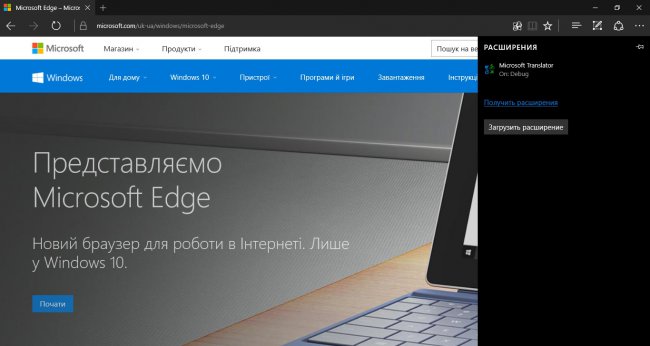Как добавить расширения в Microsoft Edge?
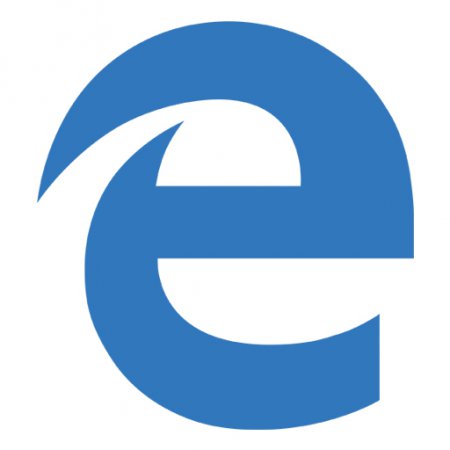 Компания Microsoft наконец-то выпустила сборку Windows 10 из ветки RS1 (Redstone), в которой её фирменный браузер Edge стал поддерживать расширения. Сборка получила номер 14291 и уже доступна для загрузки инсайдерам Windows, выбравшим в настройках «Центра обновлений Windows» быстрое кольцо получения обновлений (Fast Ring или Ранний доступ). Набор расширений не может похвастаться изобилием таковых – всего три штуки. Сам процесс установки расширений сейчас значительно отличается от того, что в конечном итоге будет реализован. Вместо того, чтобы просто загрузить их из Windows Store и установить, пользователям нужно проделать немного иные манипуляции. Если вы уже успешно загрузили и развернули сборку Windows 10 Insider Preview 14291 на своём компьютере или планшете, и хотите опробовать доступные расширения в Microsoft Edge, а заодно помочь разработчикам найти какие-либо проблемы и ошибки, тогда предлагаем вашему вниманию небольшую инструкцию, где подробно расписан процесс их установки.
Компания Microsoft наконец-то выпустила сборку Windows 10 из ветки RS1 (Redstone), в которой её фирменный браузер Edge стал поддерживать расширения. Сборка получила номер 14291 и уже доступна для загрузки инсайдерам Windows, выбравшим в настройках «Центра обновлений Windows» быстрое кольцо получения обновлений (Fast Ring или Ранний доступ). Набор расширений не может похвастаться изобилием таковых – всего три штуки. Сам процесс установки расширений сейчас значительно отличается от того, что в конечном итоге будет реализован. Вместо того, чтобы просто загрузить их из Windows Store и установить, пользователям нужно проделать немного иные манипуляции. Если вы уже успешно загрузили и развернули сборку Windows 10 Insider Preview 14291 на своём компьютере или планшете, и хотите опробовать доступные расширения в Microsoft Edge, а заодно помочь разработчикам найти какие-либо проблемы и ошибки, тогда предлагаем вашему вниманию небольшую инструкцию, где подробно расписан процесс их установки.
Инструкция
1. На компьютере запустите браузер Microsoft Edge и осуществите переход на сайт с расширениями.
2. Нажмите на кнопку «Загрузить» или «Download» под приглянувшимся расширением.
3. После окончания загрузки нажмите на кнопку «Выполнить». Вы должны увидеть окно с прогрессом распаковки расширения.
4. В окне браузера нажмите на кнопку с тремя точками, расположенную в правом верхнем углу под крестиком и в появившемся меню кликните по пункту «Расширения».
5. В появившемся разделе нажмите на кнопку «Загрузить расширение».
6. В появившемся окне отыщите папку расширения, войдите в неё и нажмите на кнопку «Выбрать папку». Если всё сделано правильно, расширение должно появиться в списке.
В том случае, если у вас что-то пошло не так, и браузер отказывается устанавливать расширение, вам необходимо:
1. Удалить папку с расширением.
2. Запустить ранее скачанный EXE-файл и дождаться завершения процесса распаковки.
3. Повторить действия, указанные в пунктах 4-6 основной инструкции.
Ещё раз хотим отметить, что данные танцы с бубном являются временным решением на момент тестирования поддержки расширений в Microsoft Edge и сборок обновления Redstone. Позже в Магазине Windows появится специальный раздел, где будут собраны все расширения, созданные и доступные для этого стандартного браузера.